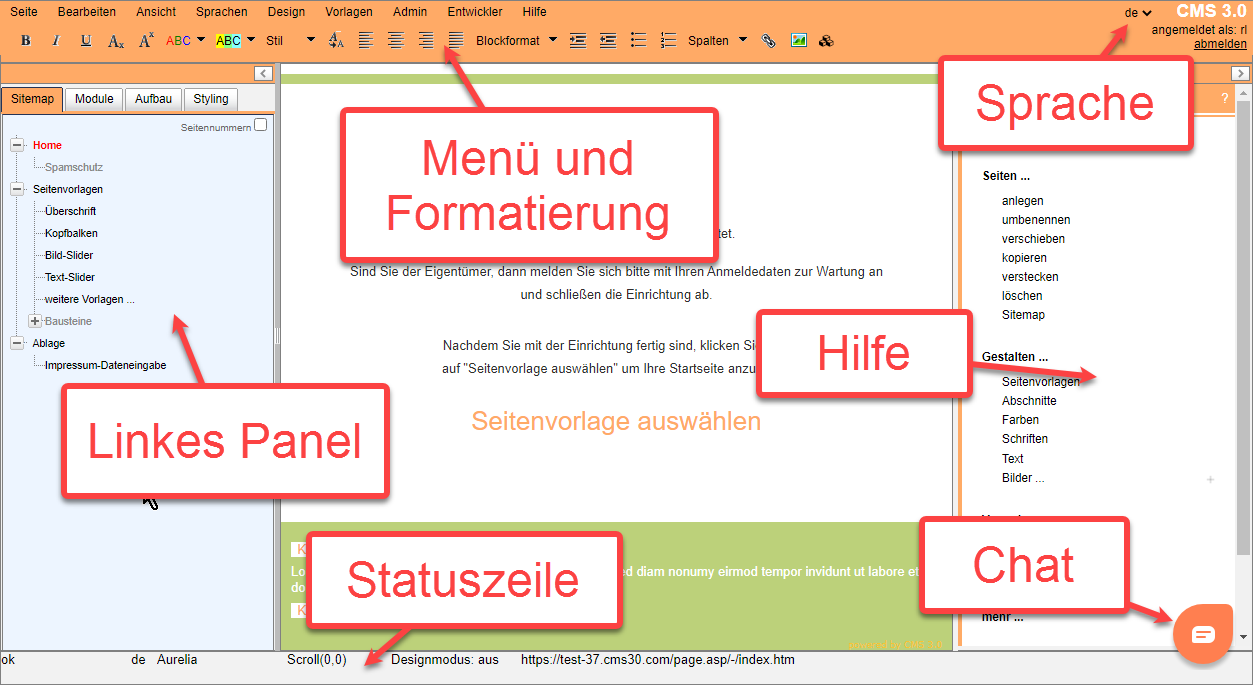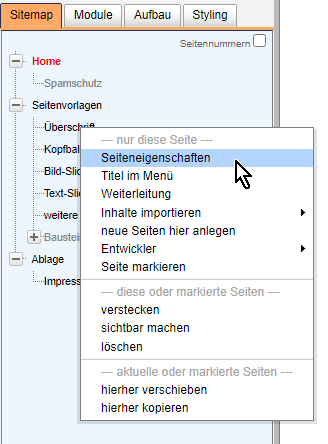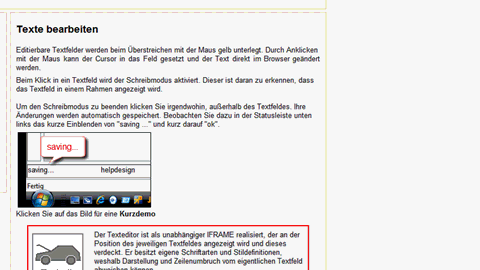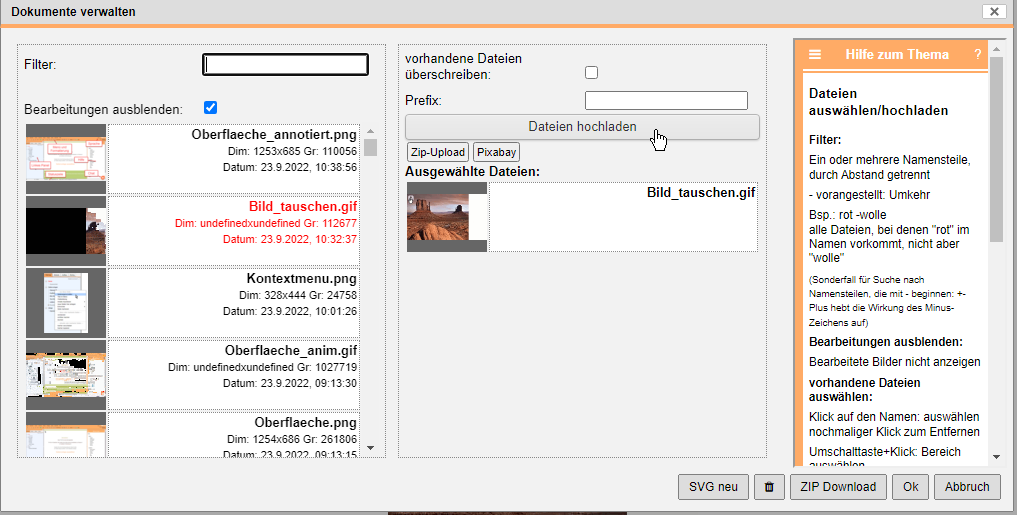Unser Ziel ist es, jedem, der mit der Erstellung und Wartung einer Website beschäftigt ist, die Arbeit so einfach und angenehm als möglich, zu gestalten.
Dazu haben wir ein besonderes CMS entwickelt, das Ihre Arbeit ganz erheblich erleichtert und beschleunigt.
Lesen Sie mehr zu CMS 3.0 unter
CMS 3.0 kennen lernen
Das linke Panel und die Hilfe können über die kleinen Pfeil-Schaltflächen aus- und wieder eingeblendet werden.
Übrigens: das kleine rote Kreuz in der rechten oberen Ecke mancher Bilder öffnet eine detailreiche Großansicht dieses Bildes.
Manche Bilder spielen beim Überstreichen mit der Maus eine kurze Animation ab.
Probieren Sie es mit dem oberen Bild aus. Es besitzt sowohl eine Mouseover-Animation, als auch eine Großansicht
Das Kontextmenü
Viele Funktionen, die sich auf eine bestimmte Seite, ein bestimmtes Bild oder ein sonstiges Element auf der Seite beziehen, können über das Kontextmenü aufgerufen werden.
Sie erreichen es
- unter Windows: rechte Maustaste
- Apple: Cmd und Mausklick
Schreiben
Klicken Sie mit der Maus an die Stelle im Text, die Sie ändern wollen und schreiben Sie direkt im Browserfenster
Sobald Sie außerhalb des Schreibbereichs klicken oder die Seite wechseln, werden die Änderungen automatisch gespeichert
Bild tauschen
Bewegen Sie die Maus über das Bild, dann erscheint links oben das Upload-Symbol. Klicken sie auf das Symbol, um den Dialog zum Bild tauschen zu aufzurufen.

Dialog Bild tauschen
Hier können Sie
- bereits hochgeladene Bilder einsetzen
- neue Bilder hochladen
- die Foto-Plattform Pixabay mit Millionen kostenlosen Bildern aufrufen